Visual Studio Code 사용하기
Visual Studio Code란?
마이크로소프트에서 개발한 편집기입니다.
여러 프레임웍과 연동이 잘되고 편리한 기능이 많아 매우 인기가 많습니다.
VS Code를 사용하는 이유

GitBash 터미널을 따로 사용해도 문제가 없지만, VS Code로 코드를 작성하다가 바로 터미널을 열어서 사용할 수 있게 VS Code에서 깃과 연동이 되기 때문에 매우 편리하게 사용할 수 있습니다.
VS Code 다운로드
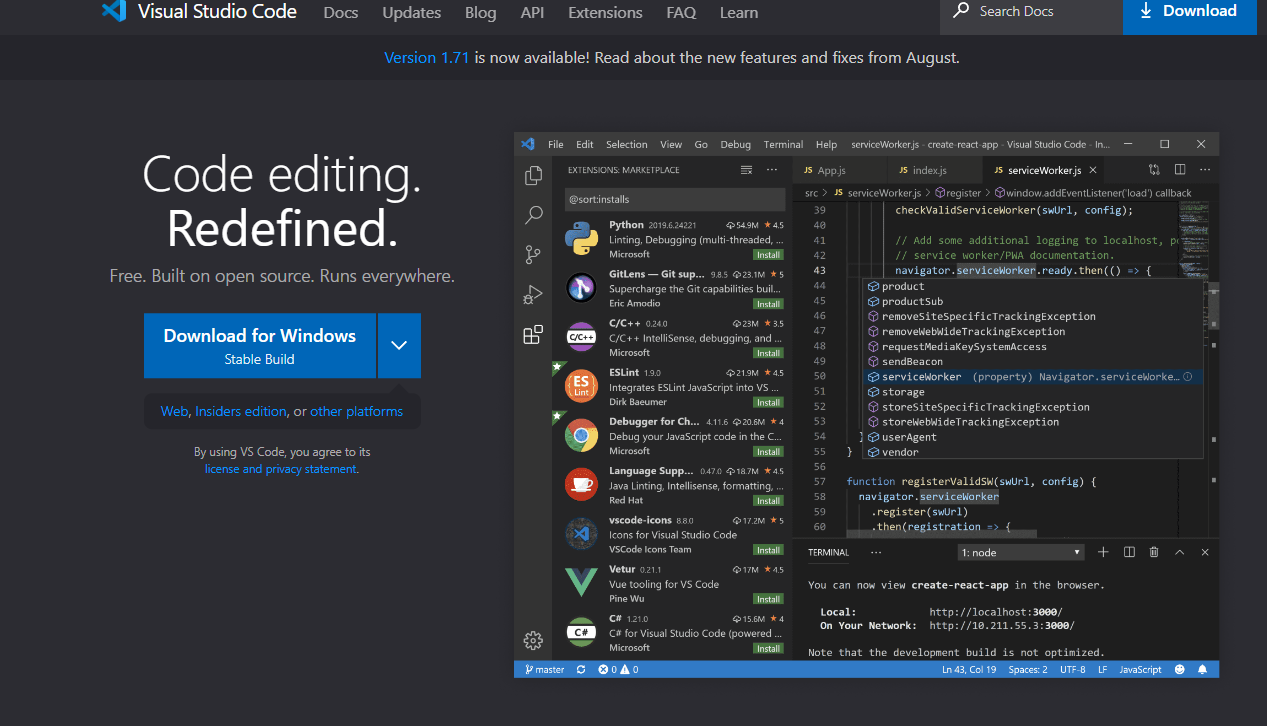
https://code.visualstudio.com/ 로 가서 다운로드를 합니다.
윈도우를 사용하므로 Download for Windows를 눌러줍니다.
VS Code 설치
VS Code를 설치해 줍니다.
특이 사항이 없으므로 설치 과정은 생략하도록 하겠습니다.
VS Code 사용하기
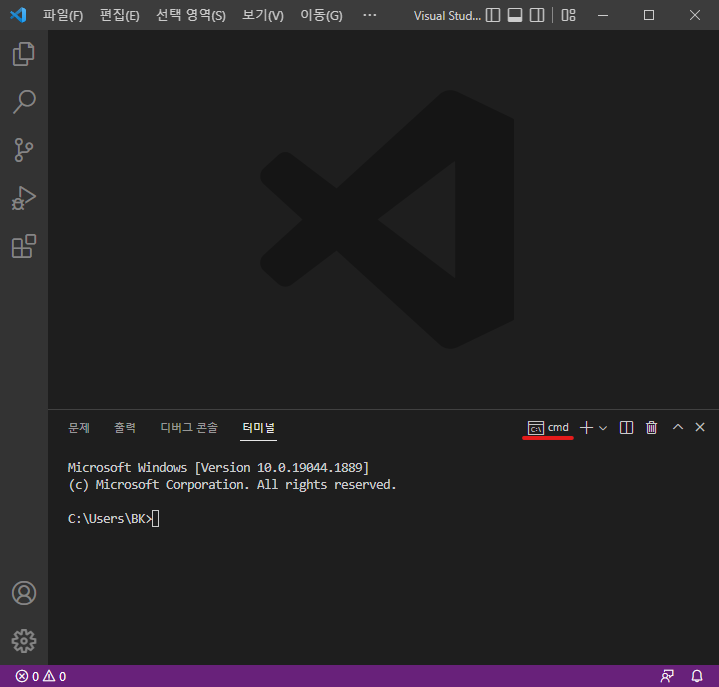
위 그림의 하단에 cmd터미널이 열린 모습을 확인할 수 있습니다.
Git Bash를 열어서 터미널 창을 이용하기보다는 VS Code에서 바로 열 수 있어서 유용합니다.
Ctrl+` 를 눌러서 터미널 창을 열어봅니다.
기본 터미널이 열립니다.
VS Code의 기본 터미널을 Git Bash로 설정
Ctrl+Shift+p을 누르고Select Default Profile을 검색하여 선택Git Bash를 선택- 터미널에서
+로 새 창을 열어서 기본으로Git Bash가 설정된 것을 확인
Git Bash 설정 과정

Ctrl+Shift+p를 눌러서 검색창에Select Default Profile를 써서 선택합니다.
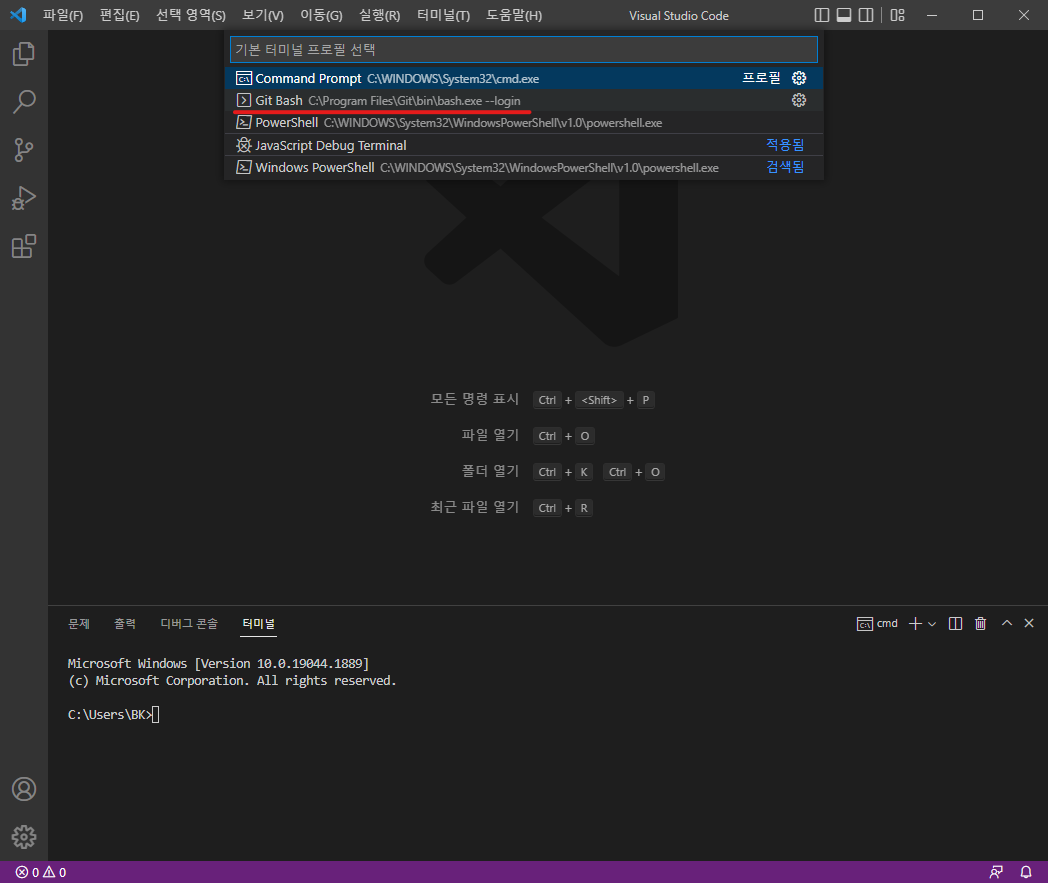
Git Bash를 선택합니다.
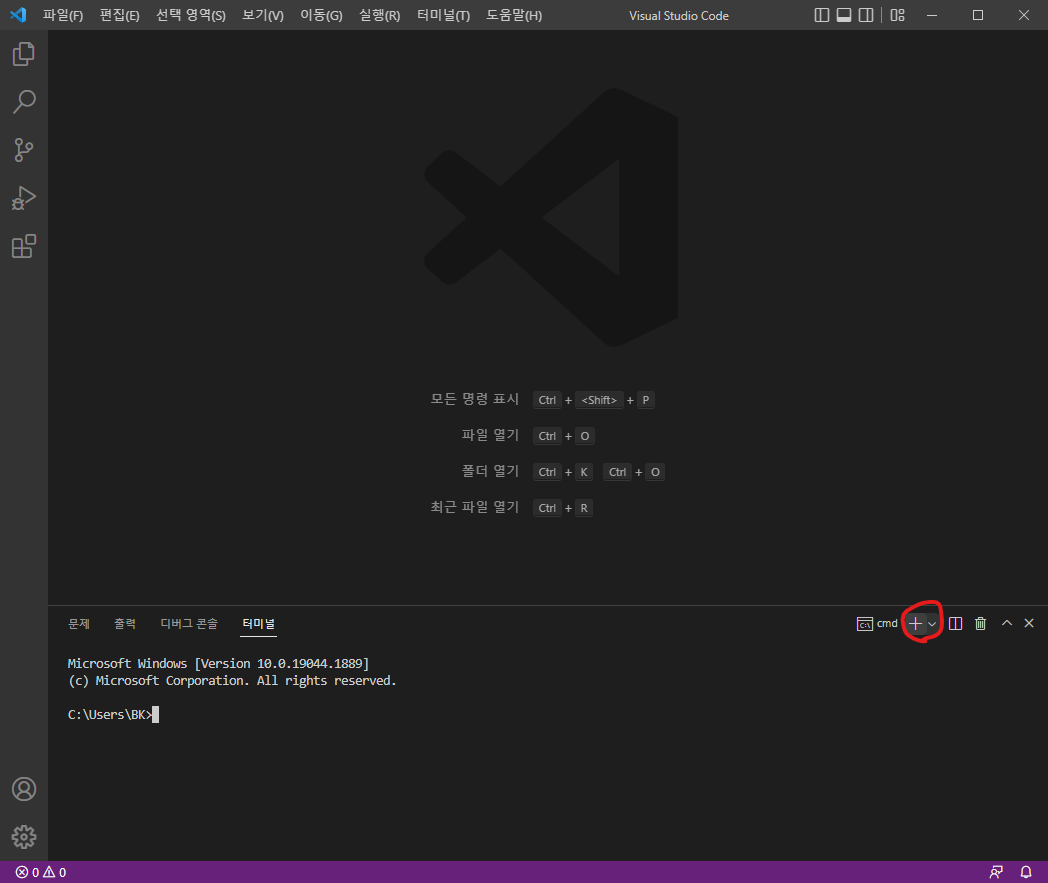
하단의 터미널창 우측에
+표시를 눌러서 Git Bash로 변경합니다.

Git Bash를 선택하고 위와 같이 터미널이 변경된 것을 확인합니다.
이제 Git bash 터미널을 VS Code에서 편리하게 사용할 수 있습니다.
References
- 얄팍한 코딩사전 - [깃 끝장내기] 제대로 파는 Git & Github 강좌
링크 : https://www.youtube.com/watch?v=1I3hMwQU6GU
